Figūru grupēšana ar Microsoft Word

- 3062
- 212
- Alejandro Moen
Microsoft Office Dokumenti pieejamie darbi ar autofigurēšanu. Jūs varat izveidot kompozīcijas, apvienot attēlus, ievietot WordArt objektus. Bet jums tie būs jāmaina atsevišķi. Tas ir ļoti neērti, ja veidojat modeli no daudzām dažādām daļām. Lai nepārvietotu katru loku, izdomājiet, kā grupēt figūras vārdos.

Pārvietošanai vai citām operācijām ar autofigitijām tās var apvienot
Ja jūs apvienojat attēlus, tad programma tos uztvers kopumā. Tātad jūs varat nekavējoties mainīt visus elementus, pārvietot tos vai piemērot tiem noteiktus atribūtus.
Kā grupēt dokumentā objektus?
Jūs apvienojāt zīmējumu no vairākām detaļām un nolēmāt to pārsūtīt uz citu vietu. Lai nevilktu autofigūru atsevišķi, savienojiet tos caur WordArt paneli.
Lūk, kā grupēt objektus vārdos:
- Novietojiet ilustrācijas pēc nepieciešamības.
- Izcelt tos. Lai to izdarītu, nospiediet taustiņu CTRL un noklikšķiniet uz skaitļiem, kurus vēlaties izveidot savienot.
- Izvēlnes rindā parādīsies vienums "formāts". Izvēlieties to - Wordard tiks atvērts. 2003. gadā birojā šie iestatījumi ir jāsauc caur tipa zīmēšanas paneli.
- Nospiediet pogu "grupa". Viņa ir izvēlnes labajā pusē. Ja tas nav redzams, izvērsiet vai izvērsiet logu.
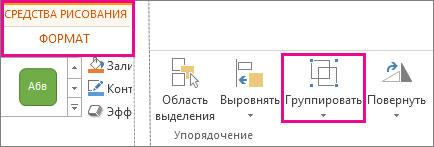
Pēc tam vārds atsevišķus objektus uztvers kā vienu. Tos var mainīt, pārvietot un vienlaikus kopēt.
Zīmējumu ir daudz vieglāk apvienot, izmantojot konteksta izvēlni. Lai to izdarītu, atlasiet visus attēlus ar saspiestu CTRL taustiņu un noklikšķiniet uz tiem ar labo peles pogu. Drop -down sarakstā novediet pie "grupas".

Ja vēlaties mainīt ilustrācijas krāsu vai izmantot atribūtus, to var izdarīt nekavējoties ar visiem attēliem. Bet daži efekti netiek piemēroti kompozīcijai, bet gan uz atsevišķiem skaitļiem. Piemēram, ēna - tā neparādās visā modelī, bet gan gar katra elementa kontūru.
Vārds nevarēs apvienot attēlus, kas izveidoti dažādās programmās. Ja dokumentam pievienojat attēlu no faila un WordArt, tos nevar izcelt vienlaikus. Lai apietu šo ierobežojumu, jums jāmaina plūsmas parametri.
- Noklikšķiniet uz attēla ar pogu Pareizā pele.
- Ievietojiet vienumu "straumēšana".
- Noklikšķiniet uz jebkuras vērtības, izņemot "tekstā". Tagad var savienot Vordera grafiskos failus un objektus.
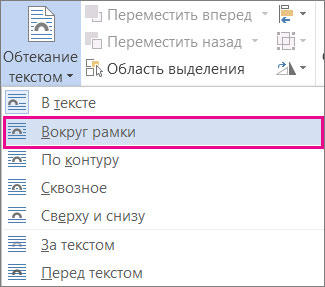
Vārdā 2007 šī funkcija tika noņemta.
Kā atcelt grupu?
Neizdzēšiet visu kompozīciju un izveidojiet jaunu, ja vēlaties mainīt kaut ko radikāli. Labāk ir noņemt asociāciju, veikt pielāgojumus un atkal izveidot kopēju ainu. Ir pienācis laiks uzzināt, kā izkraut attēlu vārdu. Jūs varat atdalīt un savienot modeļus tajā pašā izvēlnē.
- Izcelt ilustrāciju.
- Noklikšķiniet uz tā ar pogu Pareizā pele.
- Ievietojiet vienumu "grupa". Būs nepieciešama iespēja. Tas ir pieejams arī WordArt panelī.
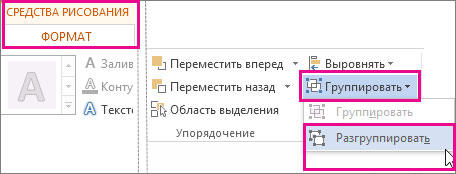
Kā mainīt objektu, neatvienojot grupu?
Ja jums jāstrādā ar vienu elementu, neko neatvienojiet. Lai atkal nesaprotu, kā grupēt zīmējumu vārdā, ievērojiet instrukcijas.
- Noklikšķiniet uz attēla.
- Noklikšķiniet uz atsevišķa vārda mākslas elementa. Tagad rāmis būs ap to un ap visu kompozīciju. Vairākus elementus var izcelt, ja, izvēloties nākamo skaitli, pielīmējat CTRL atslēgu.
- Mainiet autofigigāciju brīvi, pārvietojiet tos, nevis izkraujot, izmantojiet atribūtus. Ja jūs pārsūtīsit komponentu ārpus visas ilustrācijas, tā rāmis paplašināsies. Bet zīmējums paliks vesels.
Skaitļu un zīmējumu asociācija Microsoft Office 2007
Vārdā 2007 nav iespējams tieši apvienot ilustrācijas no citām Wordard programmām un objektiem. Tos vienlaikus nevar atšķirt. Bet ir risinājumi. Jo īpaši rīku izmantošana darbam ar uzrakstiem. Lūk, kā izveidot grupu Word 2007.
- Dodieties uz cilni Ievietot. Laukā "teksts" atrodiet izvēlni "uzraksts" un noklikšķiniet uz bultiņas zem tā.
- Atlasiet "vienkāršs uzraksts" un noklikšķiniet uz patvaļīgā dokumenta vietā.
- Paneļa "uzrakstu stils" noklikšķiniet uz figūras ieliešanas un dodieties uz vienumu "zīmējums".

- Atrodiet vēlamo attēlu.
- Pielāgojiet tā izmērus un pārsūtiet uz pareizo vietu. Lai vilktu laukumu ar tekstu (šajā gadījumā - ar attēlu), "āķis" to no rāmja.
Vordera un uzrakstu objektus var atšķirt vienlaicīgi, izmantojot CTRL vai Shift taustiņu. Asociācija vienā kompozīcijā būs pieejama gan izvēlnē, lai strādātu ar tekstu, gan cilnē Auto -FiHR.
Vārdā jūs varat izveidot daudzšķautņainus un daudzslāņu modeļus, apvienojot dažādas figūras. Pēc tam tie tiek iespiesti, kopēti grafiskos redaktoros, izmanto prezentācijām vai vienkārši saglabāti kā piemiņas. Lai atvieglotu darbu ar vorder un nevelciet visus komponentus atsevišķi, izmantojiet grupu.

